티스토리 뷰

노트북과 PC를 오랫동안 최적의 상태로 유지하려면 정기적인 관리가 필수입니다. 많은 사람들이 속도가 느려지고, 발열이 심해지고, 배터리 성능이 떨어지는 문제를 경험합니다.
이번 글에서는 노트북과 PC의 성능을 유지하고, 수명을 연장할 수 있는 최적화 팁을 소개합니다.
🔹 1. 노트북 & PC 속도 향상 방법
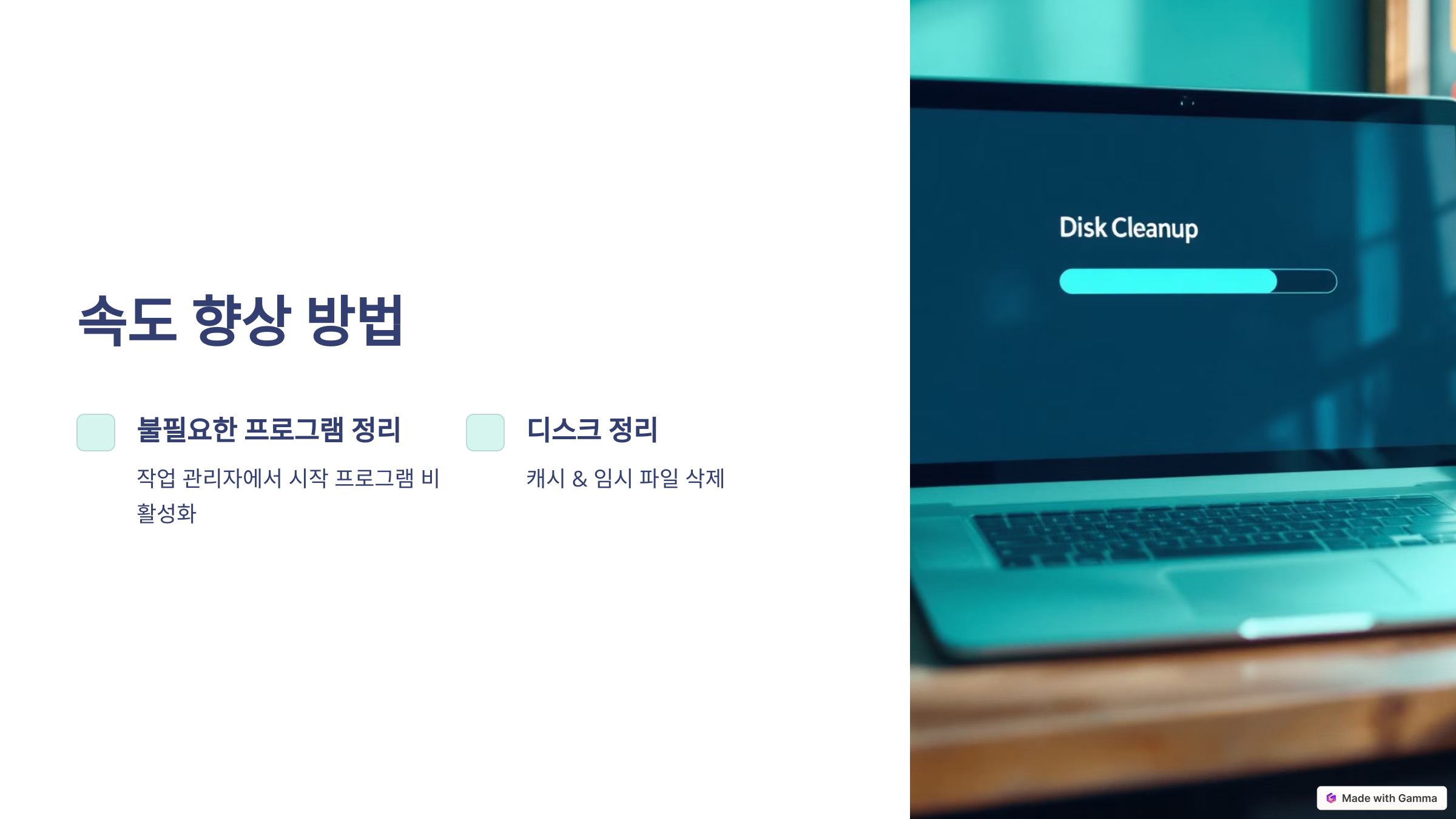
✅ 1) 불필요한 프로그램 & 시작 프로그램 정리
컴퓨터가 느려지는 가장 큰 원인 중 하나는 불필요한 프로그램과 자동 실행되는 앱입니다.
- Windows: "작업 관리자 (Ctrl + Shift + Esc)" → "시작 프로그램" → 불필요한 항목 비활성화
- Mac: "시스템 설정" → "사용자 및 그룹" → "로그인 항목"에서 불필요한 프로그램 삭제
✅ 2) 디스크 정리 & 캐시 삭제
컴퓨터를 오랫동안 사용하면 불필요한 파일이 쌓여 성능 저하를 유발합니다.
- Windows: "디스크 정리" 실행 후 캐시 & 임시 파일 삭제
- Mac: "Finder" → "Go" → "라이브러리" → "Caches" 폴더에서 불필요한 파일 삭제
🔹 2. 배터리 수명 연장 & 전력 관리
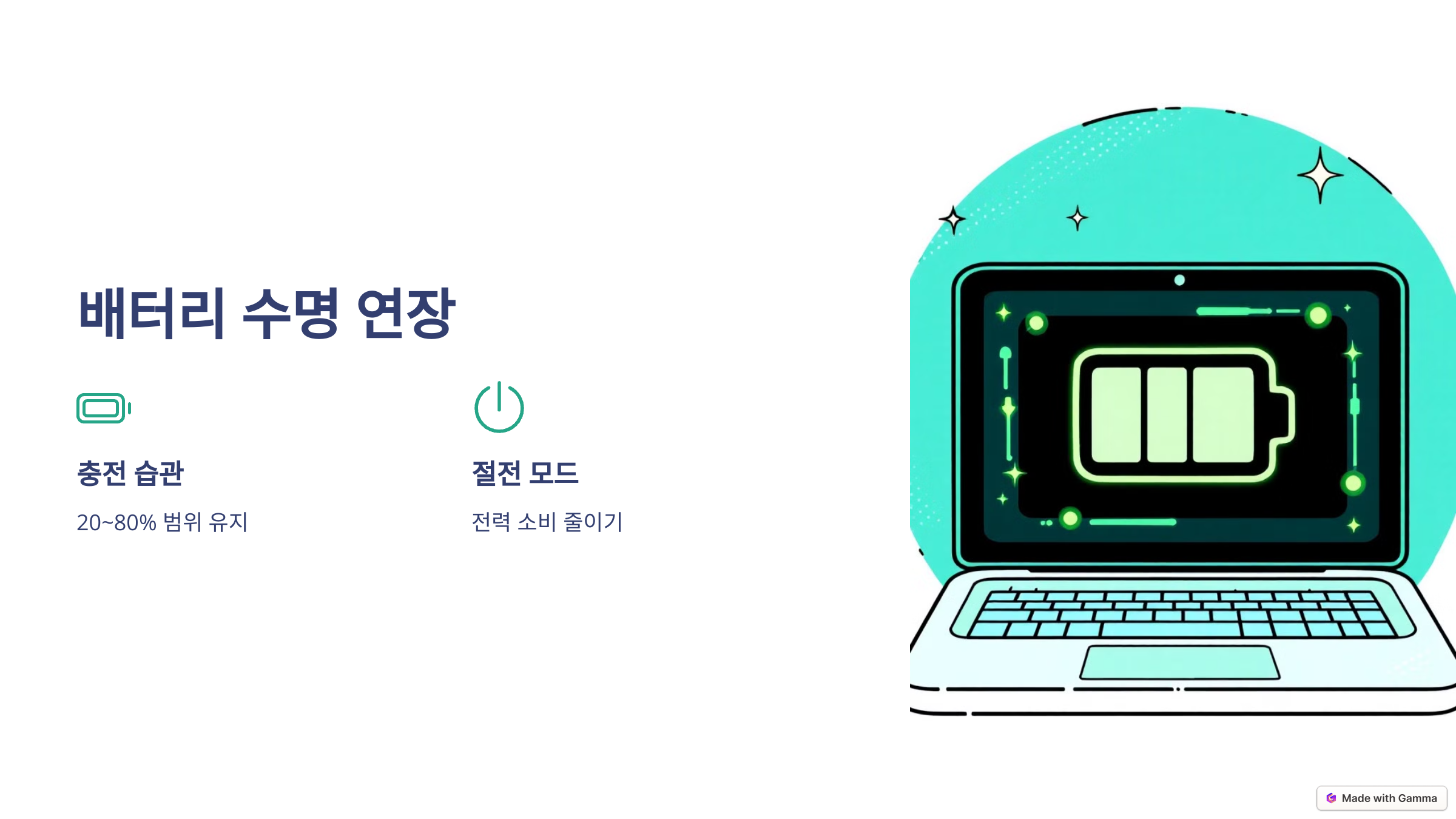
✅ 3) 배터리 충전 습관 최적화
배터리의 수명을 오래 유지하려면 올바른 충전 방법을 실천해야 합니다.
- 🔋 배터리를 20~80% 범위에서 유지하면 수명이 증가
- ⚡ 완전히 방전시키지 않고, 과충전(100% 유지)도 피하기
✅ 4) 절전 모드 활성화
전력 소비를 줄이면 배터리 수명을 연장할 수 있습니다.
- Windows: "설정" → "전원 및 배터리" → 절전 모드 활성화
- Mac: "시스템 설정" → "배터리" → 에너지 절약 모드 설정
🔹 3. 발열 관리 & 쿨링 시스템 유지
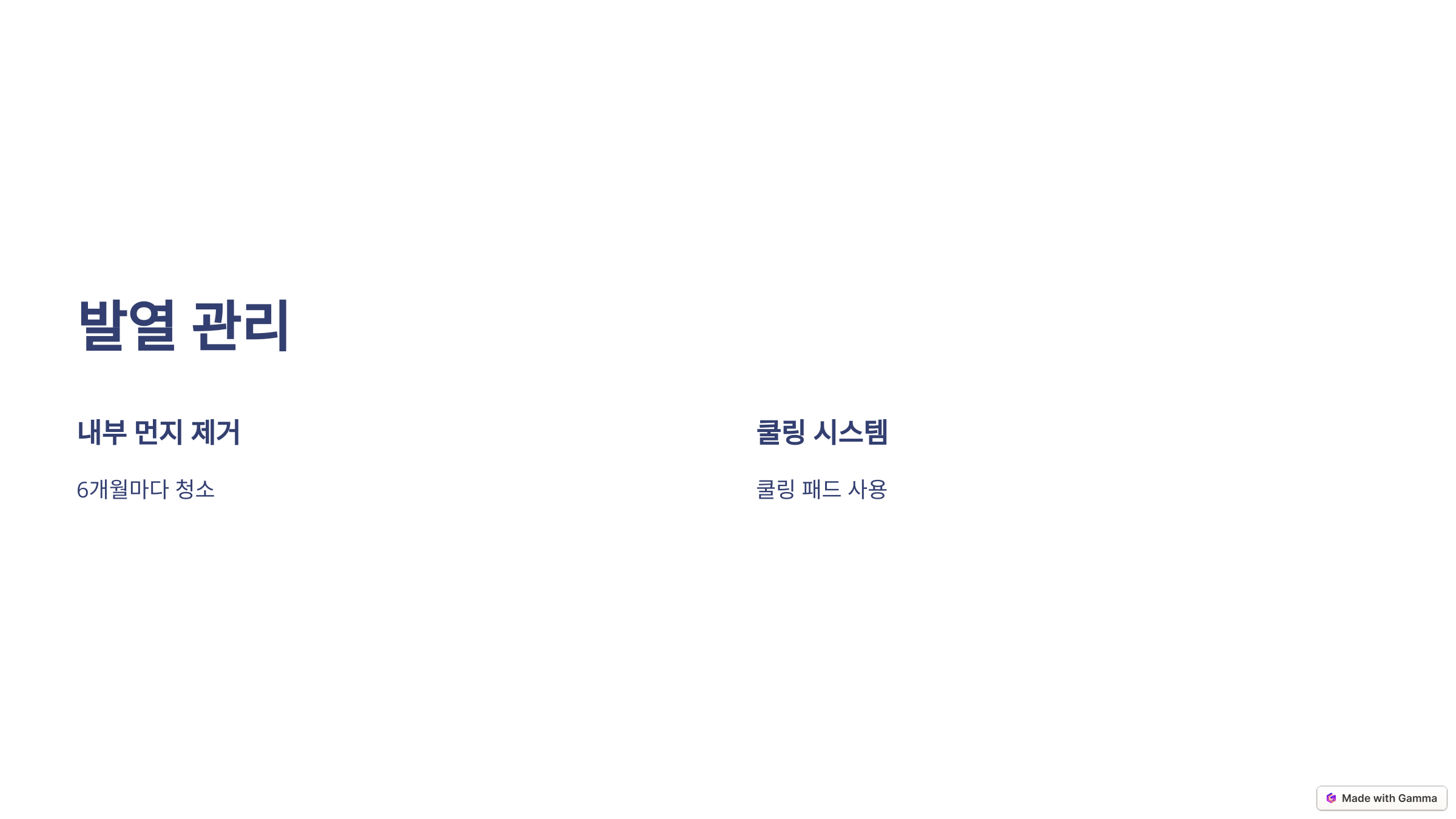
✅ 5) 노트북 & PC 내부 먼지 제거
컴퓨터 내부에 먼지가 쌓이면 발열이 심해지고 성능 저하가 발생합니다.
- 🌀 최소 6개월에 한 번, 노트북 & PC 내부 먼지 제거
- 💨 에어 스프레이를 사용해 팬과 방열판 청소
✅ 6) 쿨링 패드 & 냉각 시스템 활용
고사양 프로그램을 실행할 경우, 발열이 심해질 수 있습니다.
- ❄️ 노트북: 쿨링 패드 사용으로 냉각 효과 증가
- 🌬️ PC: 추가 팬 설치 또는 수랭 시스템 활용
🔹 4. 정기적인 유지보수 & 보안 관리
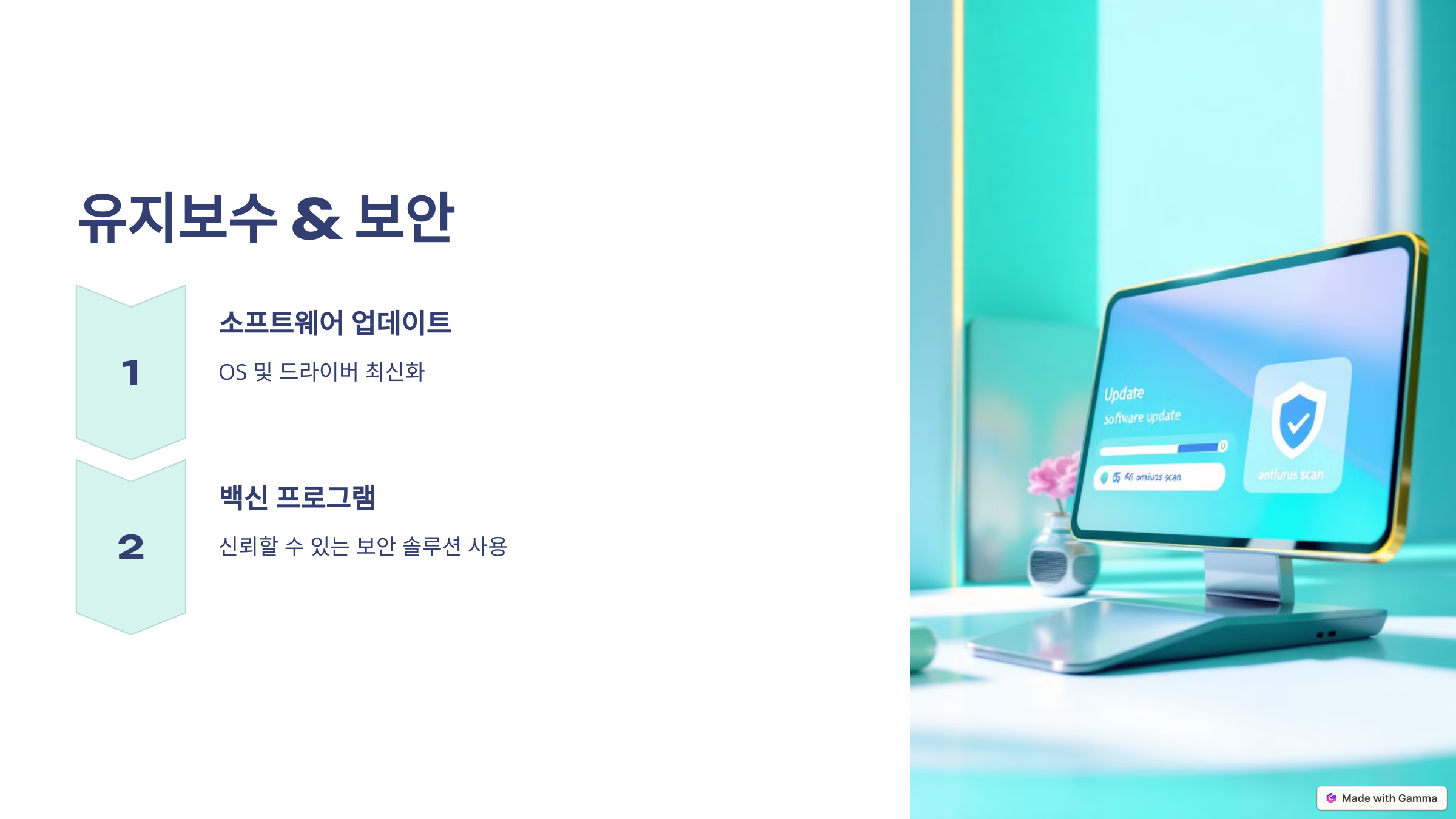
✅ 7) 소프트웨어 업데이트 & 보안 강화
운영체제 및 드라이버 업데이트는 보안 취약점을 방지하고, 성능을 향상시킵니다.
- Windows: "설정" → "Windows 업데이트"에서 최신 업데이트 확인
- Mac: "시스템 설정" → "소프트웨어 업데이트"
✅ 8) 백신 프로그램 사용
바이러스와 멀웨어 감염을 예방하려면 신뢰할 수 있는 보안 프로그램을 사용하세요.
- 🛡️ 무료 백신: Windows Defender, Avast
- 🛡️ 유료 백신: Norton, Kaspersky
🔹 결론: 노트북 & PC 최적화로 쾌적한 환경 유지!
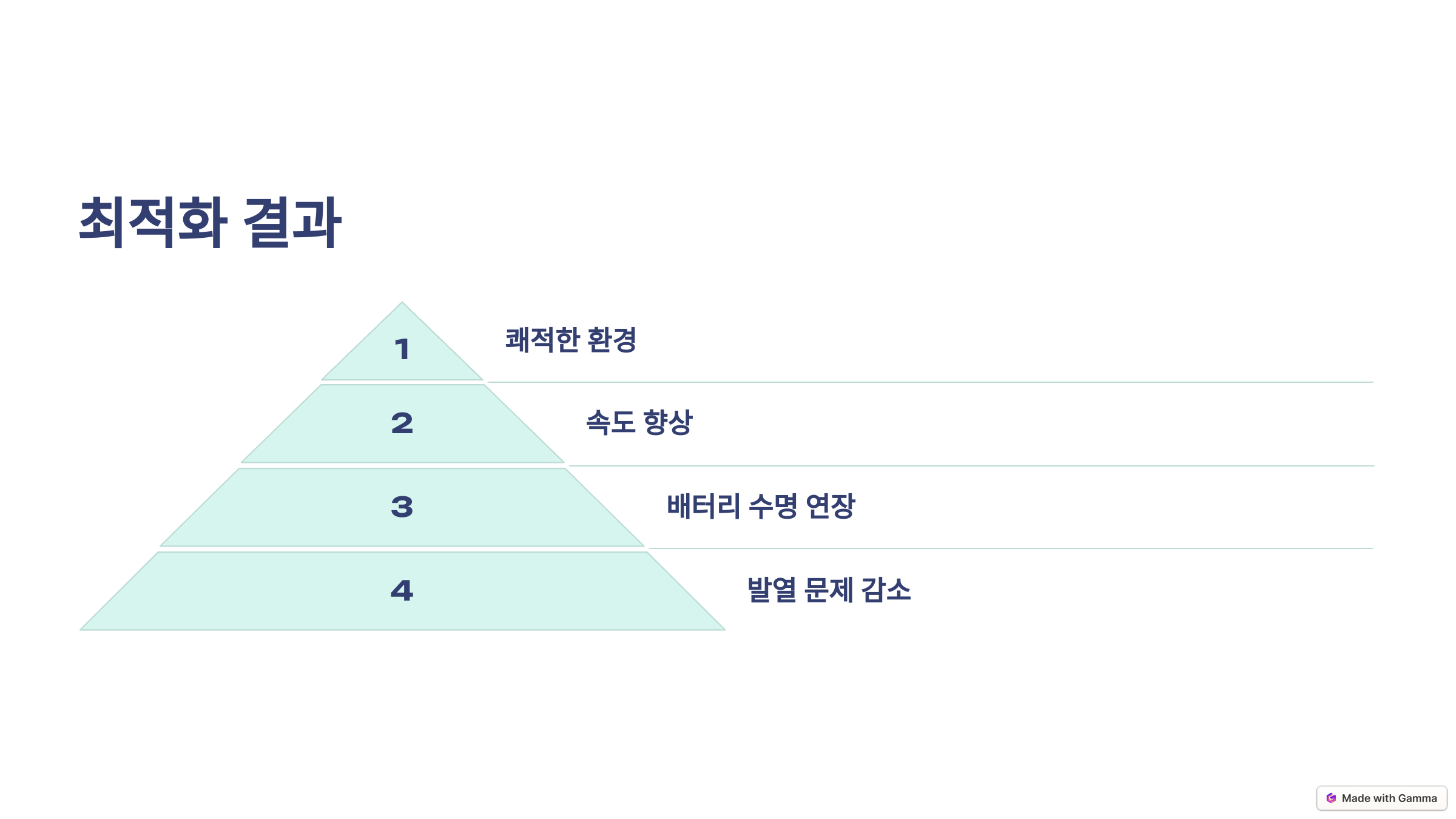
노트북과 PC를 효율적으로 관리하면 속도를 높이고, 배터리 수명을 연장하며, 발열 문제를 줄일 수 있습니다.
- 🚀 속도 향상: 불필요한 파일 정리 & 시작 프로그램 관리
- 🔋 배터리 최적화: 올바른 충전 습관 & 절전 모드 사용
- ❄️ 발열 관리: 먼지 제거 & 쿨링 시스템 활용
✨ 여러분은 노트북 & PC 관리 어떻게 하고 계신가요?
✨ 더 알고 싶은 팁이 있다면 댓글로 공유해주세요!
👉 앞으로도 IT 기기 관리 팁을 빠르게 전해드리겠습니다. 블로그 구독 & 공유 부탁드립니다! 🚀
